AI怎么使用扭曲变换工具制作创意图形?ai扭曲变换工具制作创意图形教程
百度经验 发布时间:2021-09-24 17:03:32 作者:lily51588  我要评论
我要评论
AI这款软件中有很多有趣的工具,我们可以使用这些工具制作很多创意的图形,今天小编就教大家使用扭曲变换工具制作一个创意图形,一起来学习吧
(福利推荐:你还在原价购买阿里云服务器?现在阿里云0.8折限时抢购活动来啦!4核8G企业云服务器仅2998元/3年,立即抢购>>>:9i0i.cn/aliyun)
AI如何利用扭曲和变换制作创意的图形?很多小伙伴对于ai上的很多工具还不熟悉,今天小编就教大家一个简单的技巧,快来学习一下吧。
ai扭曲变换工具制作创意图形教程

1、椭圆工具画出小圆形
我们用【椭圆工具】画出一个80*80px的小圆形。

2、效果-扭曲和变换-波纹效果
接着,我们选中小圆形,在【效果】-【扭曲和变换】中选择【波纹效果】。

3、设置波纹效果的参数
接下来,我们在波纹效果的选项里面,把大小设置为【100px】选择【绝对】,
每段的隆起数设置为【5】,点选择为【尖锐】,点击【确定】。

4、圆形变成创意图形效果
我们现在看到小圆形已经变成创意效果的图形了。

5、设置描边颜色
我们选中创意的图形,然后在描边里面选择自己喜欢的颜色即可。

6、创意图形效果
最后,我们来看一下创意图形更换描边颜色之后的效果。

相关文章
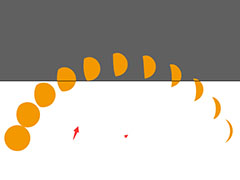 ai怎么模拟月食实验?想要绘制一个简单直观的月食图,给孩子将月食的知识,该怎么绘制月食的过程呢?下面我们就来那看ai模拟日食月食的形成的过程2021-09-23
ai怎么模拟月食实验?想要绘制一个简单直观的月食图,给孩子将月食的知识,该怎么绘制月食的过程呢?下面我们就来那看ai模拟日食月食的形成的过程2021-09-23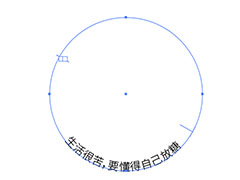
ai怎么调整圆形底部文字的方向? ai圆圈文字下边正着打的技巧
ai怎么调整圆形底部文字的方向? ai在圆形底部输入文字的时候,想要让文字是正着的,不是倒过来的,该怎么办呢?下面我们就来看看ai圆圈文字下边正着打的技巧2021-09-23 AI怎么制作凸起的字效果?ai中想要设计一款凸起的文字,该怎么这几这款字体呢?下面我们就来看看ai文字凸出效果的实现方法2021-09-19
AI怎么制作凸起的字效果?ai中想要设计一款凸起的文字,该怎么这几这款字体呢?下面我们就来看看ai文字凸出效果的实现方法2021-09-19 AI怎么设计圆环花纹矢量图?圆环花纹是比较常见的,想要挥之一款漂亮的圆环花纹,该怎么绘制呢?下面我们就来看看ai画金黄色圆形花纹的技巧2021-09-17
AI怎么设计圆环花纹矢量图?圆环花纹是比较常见的,想要挥之一款漂亮的圆环花纹,该怎么绘制呢?下面我们就来看看ai画金黄色圆形花纹的技巧2021-09-17 ai怎么设计中国风中秋印章?公司都有印章,都是红章,想要给中秋佳节设计一款红底印章,该怎么制作这个鲜章呢?下面我们就来看看AI制作红底印章的技巧2021-09-17
ai怎么设计中国风中秋印章?公司都有印章,都是红章,想要给中秋佳节设计一款红底印章,该怎么制作这个鲜章呢?下面我们就来看看AI制作红底印章的技巧2021-09-17 ai怎么设计扭曲玻璃效果的文字?想要设计蓝色的玻璃质感的字体,该怎么呢?下面我们就来看看ai玻璃质感字体的做法,详细请看下文介绍2021-09-17
ai怎么设计扭曲玻璃效果的文字?想要设计蓝色的玻璃质感的字体,该怎么呢?下面我们就来看看ai玻璃质感字体的做法,详细请看下文介绍2021-09-17 ai怎么画彩虹色的圆柱体?ai中想要画彩虹色的圆柱体线条,该怎么制作随机彩虹色的线条呢?下面我们就来看看ai彩虹线条的绘制方法2021-09-14
ai怎么画彩虹色的圆柱体?ai中想要画彩虹色的圆柱体线条,该怎么制作随机彩虹色的线条呢?下面我们就来看看ai彩虹线条的绘制方法2021-09-14 AI怎么建模镂空的竹编筐效果的图案?ai中想要制作一个三维立体的竹编筐的图案,该怎么制作这个3d效果图呢?下面我们就来看看ai3D效果图的应用实例教程2021-09-14
AI怎么建模镂空的竹编筐效果的图案?ai中想要制作一个三维立体的竹编筐的图案,该怎么制作这个3d效果图呢?下面我们就来看看ai3D效果图的应用实例教程2021-09-14 ai怎么设计便签?ai中想要设计一款便签,该怎么制作便签呢?下面我们就来看看ai便签纸素材的设计方法,很简单,详细请看下文介绍2021-09-13
ai怎么设计便签?ai中想要设计一款便签,该怎么制作便签呢?下面我们就来看看ai便签纸素材的设计方法,很简单,详细请看下文介绍2021-09-13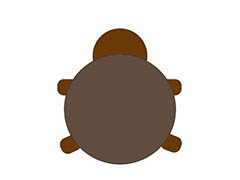 ai怎么画乌龟?ai中想要手绘一只乌龟并给乌龟上色,该怎么操作呢?下面我们就来看看ai画乌龟并用实时上色工具上色的技巧,详细请看下文介绍2021-09-13
ai怎么画乌龟?ai中想要手绘一只乌龟并给乌龟上色,该怎么操作呢?下面我们就来看看ai画乌龟并用实时上色工具上色的技巧,详细请看下文介绍2021-09-13








最新评论